更新於 2024-12-11
5min 讀完
學校經常在學生的 iPad 上使用行動裝置管理 (MDM) 來限制他們可以使用裝置執行的某些活動。但是,如果您已經畢業並希望將學校 iPad 重新用於個人用途,則需要刪除裝置管理才能不受任何限制地使用 iPad。如果您想知道如何刪除學校 iPad 上的裝置管理,本文可以提供協助。
我們分享了不同的技術,您可以使用這些技術來刪除學校 iPad 上的裝置管理,而無需技術知識。
第 1 部分:快速了解學校 iPad 上的裝置管理
學校 iPad 上的裝置管理 (MDM) 是學校管理階層用來控制學生 iPad 的功能。它允許他們遠端管理學生在 iPad 上進行的活動,確保他們僅將其用於學校任務。學校iPad上的設備管理功能是限制瀏覽網站、桌布、通知、電子郵件等功能,主要目的是防止iPad的濫用,創造一個專注且安全的學習環境。
透過學校 iPad 上的行動裝置管理,管理員可以透過 MDM 平台遠端控制和管理裝置設定和應用程式。
第 2 部分:如何在沒有電腦的情況下刪除學校 iPad 上的裝置管理
只有當您擁有操作所需的憑證時,才可以在沒有電腦的情況下刪除學校 iPhone 上的裝置管理。
方式1.透過設定應用程式
當您擁有操作所需的憑證時,透過「設定」應用程式刪除學校 iPad 上的裝置管理非常簡單。在這裡,我們將向您分享無風險完成工作的步驟:
步驟一: 在 iPad 上啟動「設定」應用程式。
步驟2: 選擇“常規”>“VPN 和裝置管理”。
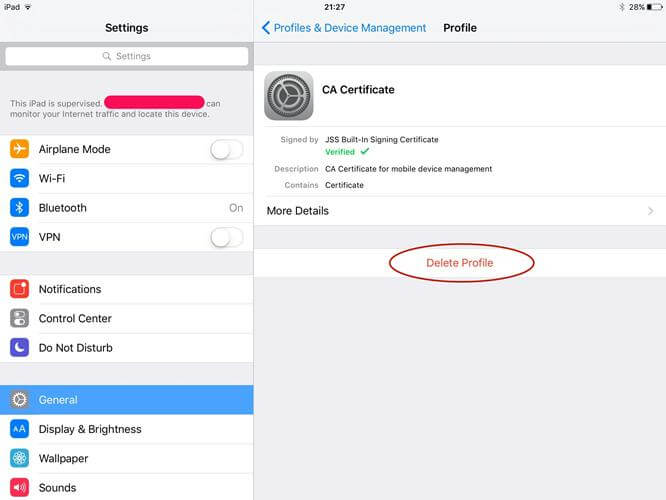
步驟3: 選擇“管理設定檔”,然後選擇“刪除設定檔”,然後輸入使用者名稱和密碼即可完成。
方式2.透過設備管理平台
從學校 iPad 刪除裝置管理的另一種免費方法是使用裝置管理平台 – 該平台允許您使用 MDM 鎖定管理裝置。但是,這些平台通常要求您提供管理員憑證才能刪除 iPad 上的 MDM。一些流行的設備管理平台,包括 SOTI MobiControl、VMware AirWatch、Apple School Manager 等。
透過 Apple 校園教務管理
以下是如何使用 Apple School Manager 從學校 iPad 中刪除裝置管理:
步驟一: 參觀 Apple 校園教務管理官方網站 並使用管理員憑證登入。
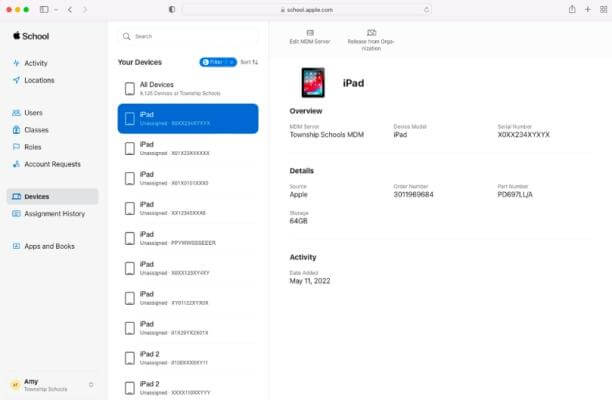
步驟2: 點擊側邊欄中的“裝置”,然後選擇帶有 MDM 鎖的“School iPad”。
步驟3: 點擊“彈出”並閱讀對話框中的信息。之後,勾選「我了解這無法撤銷」旁邊的複選框,然後選擇「釋放」。
完成上述步驟後,裝置管理應從您的學校 iPad 中刪除。
透過 AirWatch 控制台
AirWatch 是一款第三方 DEP(裝置註冊計畫)平台工具,可讓您有效率地管理透過行動裝置管理鎖定註冊的 iPad。請按照以下步驟了解如何使用它從 Pad 中刪除 MDM。
步驟一: 開啟 AirWatch 工具導航至 設備 > 生命週期 > 註冊狀態.
步驟2: 尋找您要刪除的 iPad 的序號。然後,從裝置清單中選擇 iPad。
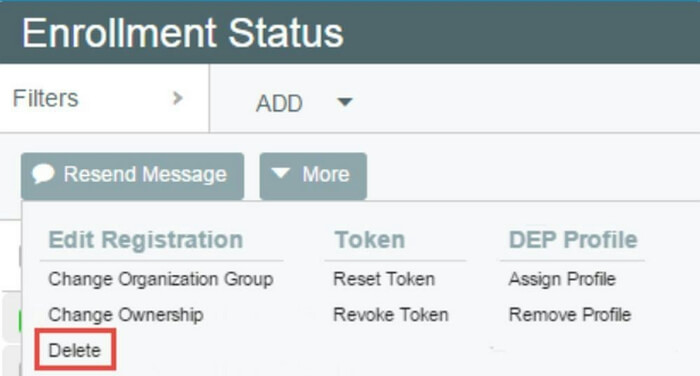
步驟3: 點擊“更多”並選擇“管理選項”。
第4步: 點擊“刪除”即可完成。
筆記: 使用裝置管理平台從學校 iPad 刪除裝置管理的過程因學校用於設定功能的平台而異。
方式三、請求管理員刪除
如果您沒有上述方法的管理員憑證,建議您聯絡學校管理員進行刪除。您的管理員擁有您學校使用的 MDM 平台的登入憑證。這使他們能夠直接進行更改並將 iPad 從裝置管理中刪除。
第 3 部分:如何使用電腦刪除學校 iPad 上的裝置管理
如果您無法要求學校管理員刪除 MDM,並且沒有相關憑證自行從 iPad 中刪除裝置管理,那麼最好的解決方案是使用 Passixer iPhone 解鎖器 在計算機上。
透過 Passixer iPhone Unlocker,您可以刪除組織和學校在任何 iPad 或 iPhone 型號上實施的 MDM,而無需管理員憑證,無論 MDM 設定檔類型是 Jamf、Lightspeed、MobileIron 還是其他。此外,不可忽視的亮點是在MDM刪除過程中沒有發生資料遺失。
主要特點
- 配備進階工具,可解除 6 種 iPhone/iPad 鎖定,包括 iCloud 啟動鎖定、螢幕鎖、MDM 鎖定、iTunes 備份加密等。
- 擁有高達 99.99% 的刪除 iOS 和 iPad 作業系統鎖定的成功率。
- 在二手 iPhone 或 iPad 上繞過 iCloud 激活,無需擔心被以前的用戶追蹤。
- 完全刪除 iPhone 或 iPad 上已停用或無法使用的 Apple ID(無需密碼)。
使用 Passixer 在學校 iPad 上刪除裝置管理的步驟
步驟一: 啟動「Passixer iPhone Unlocker」軟體,然後按一下「刪除 MDM」。然後,按一下“正常工作”部分下的“開始刪除”。
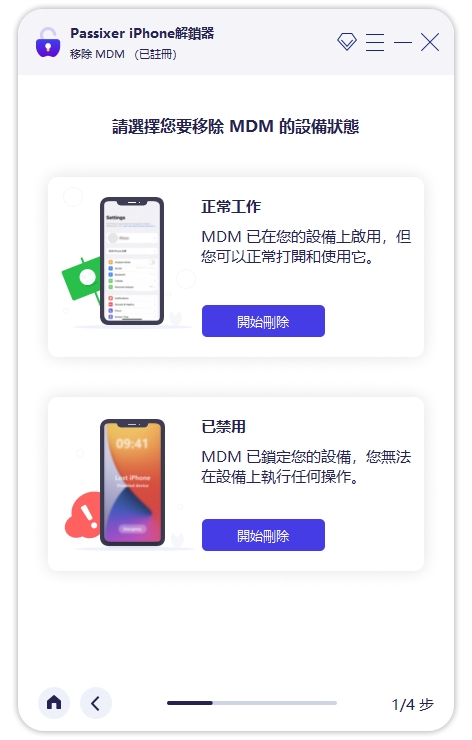
步驟2: 將學校 iPad 連接到計算機,然後按一下「開始」。如果您的 iPad 上停用了“尋找我的”,則會啟動 MDM 刪除程序。
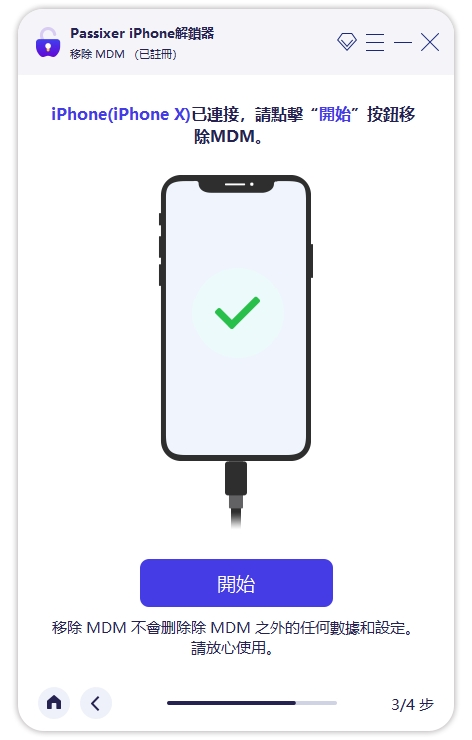
或者只需按照螢幕上的說明關閉 iPad 上的“查找我的”,以便 Passixer 成功刪除裝置的 MDM。
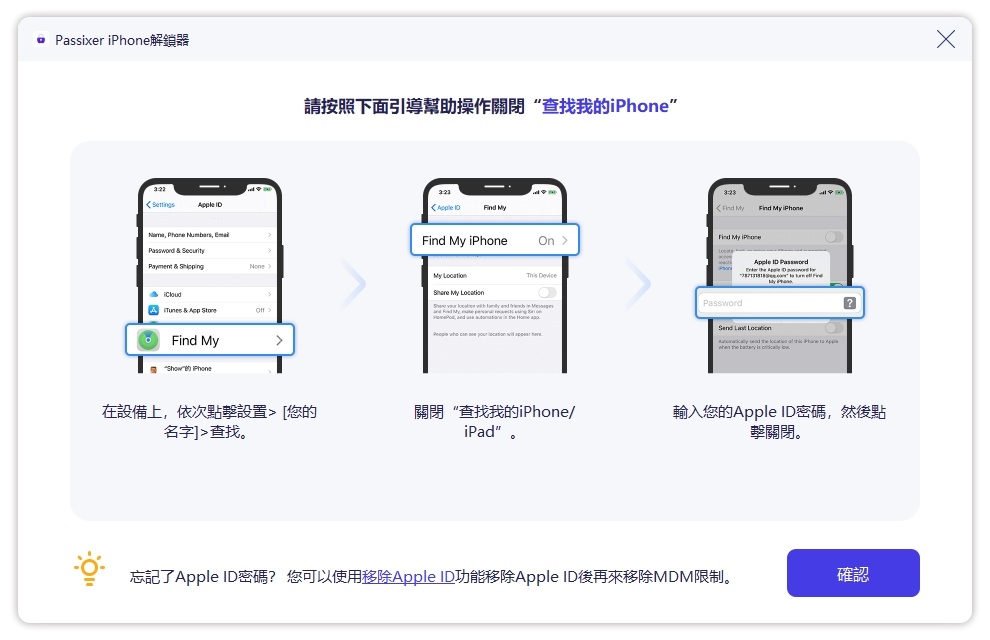
常見問題解答
您可以從學校 iPad 永久刪除 MDM 嗎?
是的,您可以從學校 iPad 永久刪除 MDM。您可以透過「設定」應用程式或使用 MDM 刪除平台,或使用 Passixer iPhone Unlocker 等 MDM 刪除軟體,從 iPad 上永久刪除 MDM 鎖定來實現此目的。
恢復出廠設定是否會從學校 iPad 中刪除 MDM?
不會,恢復原廠設定不會將 MDM 從學校 iPad 中刪除。要刪除 MDM,您需要應用本文中共享的方法。
越獄是否會受到學校 iPad 的限制?
是的,越獄不受學校 iPad 的限制。當您越獄您的學校 iPad 時,所有安全措施(包括裝置管理和 Apple 實施的其他措施)都將完全刪除。但請務必注意,此操作將使您的 iPad 更容易受到惡意軟體攻擊、網路駭客等攻擊。
結論
由於各種原因,可能需要刪除學校 iPad 上的裝置管理。無論您是要轉學到新學校、解決問題,還是想要在畢業後更好地控制設備,本指南中概述的技術都將幫助您在使用或不使用電腦的情況下刪除 MDM。
如果您擁有學校 iPad 上的 MDM 鎖定憑證,則無需電腦即可使用這些方法。否則,請使用 Passixer iPhone Unlocker 以獲得更快的流程。
